2019 FIAT 500X AUX
[x] Cancel search: AUXPage 282 of 304

Parcourir favoris
(suivant modèle)
Les commande au volant permettent
de visualiser et de gérer les numéros de
téléphone favoris sur l'écran du
combiné d'instruments. Pour utiliser
cette fonction, le téléphone doit
supporter l'échange de textos via
Bluetooth®
et vos numéros favoris
doivent être préalablement enregistrés
en tant que tels sur le système
Uconnect™.
Sélectionner la rubrique « Téléphone »
dans le menu de configuration du
combiné de bord en utilisant les
commandes au volant. Si le téléphone
est connecté, sélectionner la rubrique
« Numéros favoris»:lesous-menu
« Numéros favoris » permettra d'afficher
et de sélectionner le numéro favori.
Si la rubrique « Téléphone » est
sélectionnée et le téléphone n'est pas
connecté, il ne sera pas possible
d'afficher la liste des numéros favoris.
SERVICES Uconnect™
LIVE
En appuyant sur la touche graphique
Uconnect™, on accède aux
ApplicationsUconnect™LIVE.
La présence des fonctions d'application
dépend de la configuration de la voiture
et du marché.Pour utiliser les services
Uconnect™LIVE, télécharger l'App
Uconnect™LIVEdepuis Google Play
ou de l'Apple Store et s'enregistrer via
l'App ou sur www.driveuconnect.eu
Premier accès à bord de la voiture
Une fois l'AppUconnect™LIVElancée
et les données d'identification saisies
pour accéder aux services
Uconnect™LIVEde la voiture,
effectuer l'appariement
Bluetooth®
entre le smartphone et le système
Uconnect™, selon les indications du
chapitre « Enregistrement du téléphone
portable ». La liste des téléphones
compatibles est disponible sur
www.driveuconnect.eu.
Une fois effectué l'appariement, en
appuyant sur le bouton graphique
Uconnect™LIVEsur l'écran, il sera
possible d'accéder aux services qui y
sont liés.
Avant de pouvoir utiliser les services
connectés, compléter la procédure
d'activation en suivant les indications
données par l'AppUconnect™LIVE
après avoir effectué l'appariement
Bluetooth®
.
Réglage des services Uconnect™
LIVE disponibles via le système
Uconnect™Dans le menu duUconnect™LIVE,il
est possible d'accéder à la section
« Réglages » grâce à l'icône
. Il sera
ainsi possible de vérifier les options du
système et de les modifier selon ses
préférences.
Mise à jour des systèmes
Si une mise à jour du système
Uconnect™LIVEest disponible lors de
l'utilisation des services
Uconnect™LIVE, le conducteur en
sera informé par un message qui
s'affichera sur l'écran du système.
Services connectés accessibles à
bord de la voiture
Les applicationseco:Drive™et
my:Caront été développées pour
améliorer l'expérience de conduite du
client et peuvent donc être utilisées
dans tous les pays où les services
Uconnect™LIVEsont accessibles.
Sur les versionsUconnect™7” HD
Nav LIVE, l’accès aux services
Uconnect™LIVEpermet l’utilisation
des services « LIVE ».
eco:Drive™
L'applicationeco:Drive™permet
d'afficher en temps réel le
comportement de conduite du
conducteur afin de l'aider à une
conduite plus efficace en termes de
consommation et d'émissions.
280
MULTIMÉDIA
Page 284 of 304

Une pression de la touche graphique
« Signaux activés » permet, le cas
échéant, d'obtenir le détail des
anomalies détectées à bord de la
voiture qui ont entraîné l'allumage d'un
voyant.
L'état de la voiture peut être consulté
sur le site www.driveuconnect.eu ou à
travers l'AppUconnect™LIVE.
Apple CarPlay ET
Android Auto
(suivant modèle)
Apple CarPlay et Android Auto sont des
applications qui permettent d'utiliser
votre smartphone en voiture en sécurité
et de façon intuitive. Pour les activer, il
suffit de brancher un smartphone
compatible via le port USB et les
contenus du téléphone seront
automatiquement affichés à l'écran de
l'Uconnect™.
Pour vérifier la compatibilité de votre
smartphone, consulter les indications
sur les sites :
https://www.android.com/intl/it_it/auto/
et http://www.apple.com/it/ios/carplay/.
Si le smartphone est branché
correctement à la voiture via le port
USB, le menu principal, à la place du
bouton graphique,
affichera l'icône
de l'application Apple CarPlay ou
Android Auto.Configuration de l'App Android
Auto
Avant l'utilisation, effectuer le
téléchargement de l’application Android
Auto depuis Google Play Store sur
votre smartphone.
L’application est compatible avec
Android 5.0 (Lollipop) ou avec les
versions ultérieures. Pour utiliser
Android Auto, le smartphone doit être
branché à la voiture via un câble USB.
À la première connexion, il faudra
effectuer la procédure de réglage
présentée sur le smartphone. Cette
procédure ne peut être effectuée que
lorsque le véhicule est à l'arrêt.
L’application Android Auto, une fois
connecté via le port USB, lance en
parallèle une connexion
Bluetooth®
.
Configuration de l'App Apple
CarPlay
Apple CarPlay est compatible avec
l'iPhone 5 ou les modèles plus récents,
avec le système d'exploitation iOS
7.1 ou les versions ultérieures. Avant
l'utilisation d'Apple CarPlay, activer Siri
depuis « Réglages »
« Généraux »
« Siri » sur le smartphone.
Pour utiliser Apple CarPlay, le
smartphone doit être branché à la
voiture via un câble USB.
REMARQUE L'activation de
CarPlay/Android Auto ou de certaines
fonctions pourraient exiger des
interactions sur le smartphone. Si
nécessaire, compléter l'activation sur le
smartphone.
Interaction
Après la procédure de réglage, lorsque
votre smartphone sera connecté à la
porte USB de la voiture, l’application
sera lancée en automatique sur le
systèmeUconnect™.
Pour interagir avec Apple CarPlay et
Android Auto, utiliser les commandes
au volant
(appui prolongé de la
touche), au moyen de la touche/bouton
BROWSE ENTER pour la sélection et la
confirmation ou à l'aide de l'écran
tactile du systèmeUconnect™.
Navigation
Avec les applications Apple CarPlay et
Android Auto, le conducteur peut
choisir d'utiliser le système de
navigation présent sur son smartphone.
Si le mode « Nav » du système est déjà
activé, en connectant un dispositif à la
voiture lorsqu'une session de navigation
est lancée, la page-écran du système
Uconnect™visualise un avis de
« pop-up » qui permet au conducteur
de choisir entre la navigation de
système et la navigation gérée par le
smartphone.
282
MULTIMÉDIA
Page 285 of 304

Il est possible de modifier la sélection, à
tout moment, en accédant au système
de navigation que l'on souhaite utiliser
et en programmant une nouvelle
destination.
Réglage « affichage automatique
écran smartphone à la connexion »
À l'aide des réglages du système
Uconnect™, il est possible de décider
d'afficher la page du smartphone à
l'écran du systèmeUconnect™dès
que le smartphone est branché via le
port USB.
En configurant cette fonction, chaque
fois que l'on se connectera via le port
USB, les apps Apple CarPlay ou
Android Auto seront lancées
automatiquement à l'écran du système
Uconnect™.
L'option « Affichage automatique écran
smartphone à la connexion » se trouve
dans le sous-menu « Écran ». La
fonction est activée par défaut.
NOTES
Durant l'utilisation d'Apple CarPlay, le
Bluetooth®
est désactivé
Durant l'utilisation d'Android Auto, le
Bluetooth®
reste activé
La connexion dépendra du plan
tarifaire du smartphone.
Les informations peuvent faire l'objet
de variations relevant du système
d'exploitation du smartphone.Quitter les App Android Auto et
Apple CarPlay
Avec l’app CarPlay activée, il est
toujours possible d'accéder aux
contenus du systèmeUconnect™en
interagissant avec les commandes
disponibles et affichables à l'écran.
Avec l’app Android Auto activée, pour
retourner aux contenus du système
Uconnect™, il est nécessaire de
sélectionner la dernière option présente
sur la barre d'état du système
d'Android Auto et de sélectionner
« Retourner à Uconnect ».
Pour terminer la session Apple CarPlay
ou Android Auto, débrancher
physiquement le smartphone du port
USB de la voiture.
RÉGLAGES
Appuyer sur la touche graphique
« Réglages » sur l'écran pour afficher le
menu principal des « Réglages ».
REMARQUE L'affichage des rubriques
du menu varie selon les versions.
Le menu se compose des rubriques
suivantes :
Écran
Unité de mesure (suivant version)
Commandes vocales
Horloge et Date ;
Sécurité/Aide à la conduite (suivant
version)
Feux
Portes et verrouillage
Options arrêt moteur
Audio
Téléphone/Bluetooth®
Réglage radio
Configuration SiriusXM (selon le
modèle)
Rétablir paramètres par défaut
Effacement données personnelles
Apps restore (suivant version)
NAVIGATION(uniquement versions avec
Uconnect™7” HD Nav LIVE)
Appuyer sur la touche graphique “Nav”
pour afficher la carte de navigation sur
l'écran.
REMARQUE Le réglage du volume du
système de navigation peut être
effectué uniquement en phase de
navigation quand le système fournit les
indications vocales.
Menu principal de navigation
Dans l'écran de navigation, sélectionner
la touche du menu principal pour ouvrir
le menu correspondant :
Sélectionner la touche graphique
« Rechercher » pour rechercher une
adresse, un lieu ou un site d'intérêt,
puis planifier un trajet vers la position.
Sélectionner la touche graphique
« Parcours actuel » pour annuler ou
modifier le trajet planifié.
283
Page 286 of 304

Sélectionner la touche graphique
« Mes positions » pour créer une liste
d'adresses utiles ou de favoris. Dans
« Mes positions » les éléments suivants
sont toujours disponible : « Maison » et
« Destinations récentes »
Sélectionner la touche graphique
« Parkings » pour rechercher un
stationnement.
Sélectionner la touche « Météo » ou
« Signaler un radar » pour recevoir des
informations météo ou faire un
signalement radar.
REMARQUE Les fonctions « Météo » et
« Signaler un radar » ne sont actives
qu'après activation des services
TomTom. Dans le cas contraire, les
touches sont présentes mais affichées
en grisé (et les fonctions ne résultent
pas disponibles).
Sélectionner la touche graphique
« Station service » afin de rechercher
des stations-service.
Sélectionner la touche graphique
« Services TomTom » afin de vérifier
l'état d'activation des services suivants
(disponibles avec abonnement) :
« Trafic », « Radar », « Météo »,
« Recherche en ligne ».
Sélectionner cette touche
graphique pour ouvrir le menu
« Réglage » ;
Sélectionner cette touche
graphique pour ouvrir le menu
« Aide ». Le menu « Aide »
contient des informations sur
le systèmeUconnect™
comme, par exemple la
version de la carte, le numéro
de série du dispositif et les
mentions légales.
Sélectionner cette touche
graphique pour revenir à la
visualisation de la carte ou à la
vue de navigation.
Sélectionner cette touche
graphique pour
activer/désactiver les
instructions vocales. Après
avoir sélectionné la
désactivation, les instructions
vocales ne seront plus émises
pendant le trajet, mais d'autres
informations seront
quand-même reçues, comme
par exemple les informations
sur la circulation, et les signaux
acoustiques d'avertissement.
Conseil: il est possible de
désactiver les bips d'alerte en
sélectionnant « Réglages »
suivi de « Sons et alertes ».
Sélectionner cette touche
graphique pour
augmenter/réduire la
luminosité de l'écran et
visualiser la carte avec des
couleurs plus lumineuses/
foncées. Pendant la conduite
nocturne ou dans des tunnels
non éclairés, si la carte utilise
des couleurs plus foncées, la
vision de l'écran sera plus
confortable et créera moins de
distractions pour le
conducteur.Conseil:le
dispositif bascule
automatiquement de la vision
diurne à la vision nocturne en
fonction de l'heure de la
journée. Pour désactiver cette
fonction, sélectionner
« Aspect » dans le menu
« Réglages » et désactiver
l'option « Basculer
automatiquement vers
couleurs nocturnes » quand il
fait nuit.
Mise à jour des cartes
Pour rester toujours performant, le
système de navigation doit être
périodiquement mis à jour. Dans ce but,
le service Mopar Map Care offre une
nouvelle mise à jour de la cartographie
tous les trois mois.
284
MULTIMÉDIA
Page 299 of 304
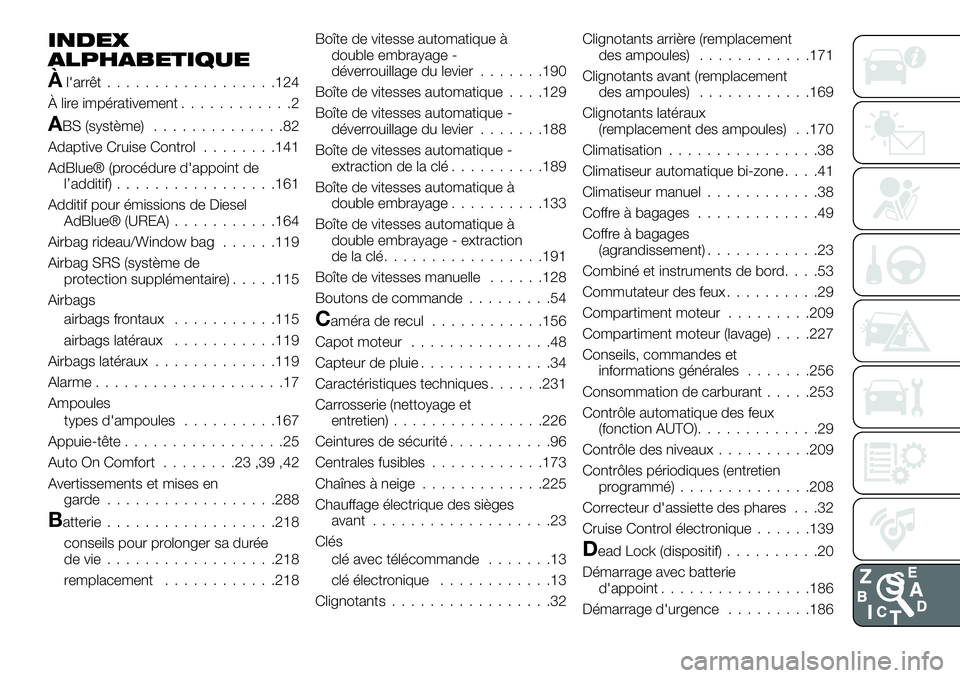
INDEX
ALPHABETIQUE
Àl'arrêt..................124
À lire impérativement............2
ABS (système)..............82
Adaptive Cruise Control........141
AdBlue® (procédure d'appoint de
l’additif).................161
Additif pour émissions de Diesel
AdBlue® (UREA)...........164
Airbag rideau/Window bag......119
Airbag SRS (système de
protection supplémentaire).....115
Airbags
airbags frontaux...........115
airbags latéraux...........119
Airbags latéraux.............119
Alarme....................17
Ampoules
types d'ampoules..........167
Appuie-tête.................25
Auto On Comfort........23,39,42
Avertissements et mises en
garde ..................288
Batterie..................218
conseils pour prolonger sa durée
devie..................218
remplacement............218Boîte de vitesse automatique à
double embrayage -
déverrouillage du levier.......190
Boîte de vitesses automatique. . . .129
Boîte de vitesses automatique -
déverrouillage du levier.......188
Boîte de vitesses automatique -
extraction de la clé..........189
Boîte de vitesses automatique à
double embrayage..........133
Boîte de vitesses automatique à
double embrayage - extraction
delaclé.................191
Boîte de vitesses manuelle......128
Boutons de commande.........54
Caméra de recul............156
Capot moteur...............48
Capteur de pluie..............34
Caractéristiques techniques......231
Carrosserie (nettoyage et
entretien)................226
Ceintures de sécurité...........96
Centrales fusibles............173
Chaînes à neige.............225
Chauffage électrique des sièges
avant...................23
Clés
clé avec télécommande.......13
clé électronique............13
Clignotants.................32Clignotants arrière (remplacement
des ampoules)............171
Clignotants avant (remplacement
des ampoules)............169
Clignotants latéraux
(remplacement des ampoules) . .170
Climatisation................38
Climatiseur automatique bi-zone....41
Climatiseur manuel............38
Coffre à bagages.............49
Coffre à bagages
(agrandissement)............23
Combiné et instruments de bord....53
Commutateur des feux..........29
Compartiment moteur.........209
Compartiment moteur (lavage). . . .227
Conseils, commandes et
informations générales.......256
Consommation de carburant.....253
Contrôle automatique des feux
(fonction AUTO).............29
Contrôle des niveaux..........209
Contrôles périodiques (entretien
programmé)..............208
Correcteur d'assiette des phares . . .32
Cruise Control électronique......139
Dead Lock (dispositif)..........20
Démarrage avec batterie
d'appoint................186
Démarrage d'urgence.........186
Page 303 of 304

Nous avons conçu et fabriqué votre véhicule, c'est pourquoi nous le connaissons dans ses moindres détails.
Dans nos Ateliers Agréés Fiatvous trouverez des techniciens, formés par nos soins et en mesure
de vous assurer qualité et compétences professionnelles pendant toutes vos opérations
d'entretien périodique et vos contrôles saisonniers.
Grâce aux Pièces détachées d'origine
MOPAR®, les caractéristiques de fiabilité, le confort et les
performances pour lesquels vous avez choisi votre nouvelle voiture seront garantis à long terme.
Demandez toujours les Pièces d'Origine: elles sont issues de notre engagement constant dans la recherche
et le développement de technologies de plus en plus novatrices.
Pour toutes ces raisons, choisissez des Pièces d'Origine, les seules spécialement conçues
par FCA pour votre véhicule.
SÉCURITÉ :
SYSTÈME DE FREINAGEÉCOLOGIE : FILTRES À PARTICULES,
ENTRETIEN CLIMATISEURCONFORT :
SUSPENSIONS ET ESSUIE-GLACE PERFORMANCES : BOUGIES,
INJECTEURS ET BATTERIESLINEACCESSORI
BARRES DE TOIT, JANTES
POURQUOI CHOISIR
DES PIÈCES D'ORIGINE
Page 304 of 304
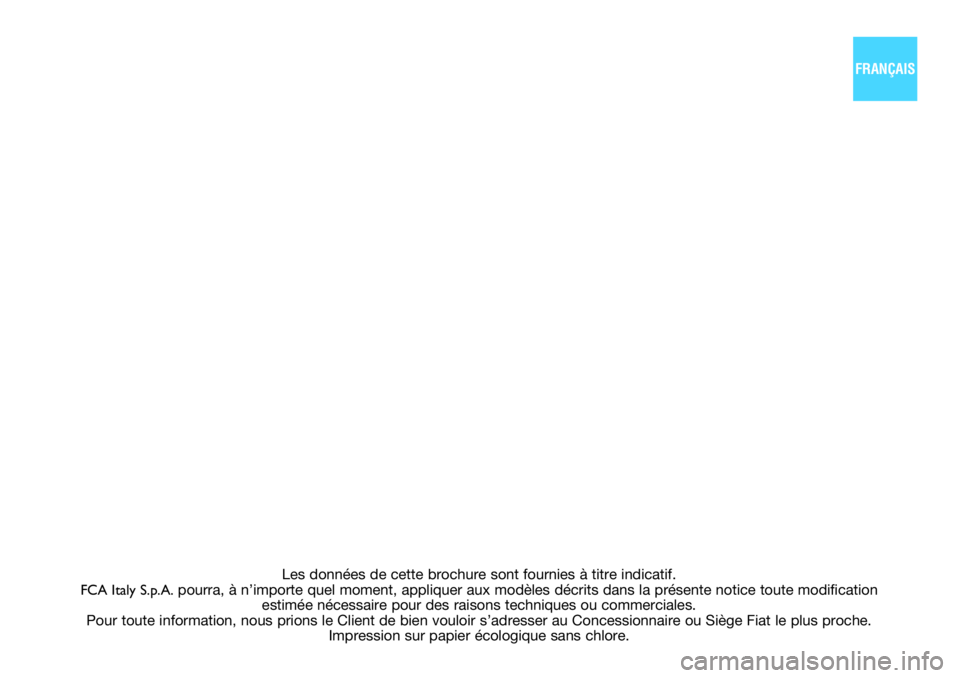
Les données de cette brochure sont fournies à titre indicatif.
FCA Italy S.p.A.pourra, à n’importe quel moment, appliquer aux modèles décrits dans la présente notice toute modification
estimée nécessaire pour des raisons techniques ou commerciales.
Pour toute information, nous prions le Client de bien vouloir s’adresser au Concessionnaire ou Siège Fiat le plus proche.
Impression sur papier écologique sans chlore.
FRANÇAIS